ntoskrnl.exe 블루 스크린을 어떻게 수정합니까?
Blue Screen of Death 또는 BSOD는 무서운 (그리고 실망스러운) 경험입니다. 컴퓨터가 갑자기 멈추고이 신비한 오류를 보여 주면 쓸모 없거나 신비하게 재부팅됩니다. 특히 나쁜 하루에, 이것은 계속 반복 될 것이고, 당신은 아무것도 할 수 없을 것입니다. 다행히도 어떤 화면을 얻는 지 결정하자 마자 문제를 신속하게 좁히고 수정할 수 있습니다. NTOSKRNL.exe는 컴퓨터에서 여러 가지 작업을 수행하므로 NTOSKRNL.exe Blue Screen of Death의 원본을 확인하기 위해 시행 착오를 겪을 수 있지만 기본적인 컴퓨터 기술로도 가능합니다. 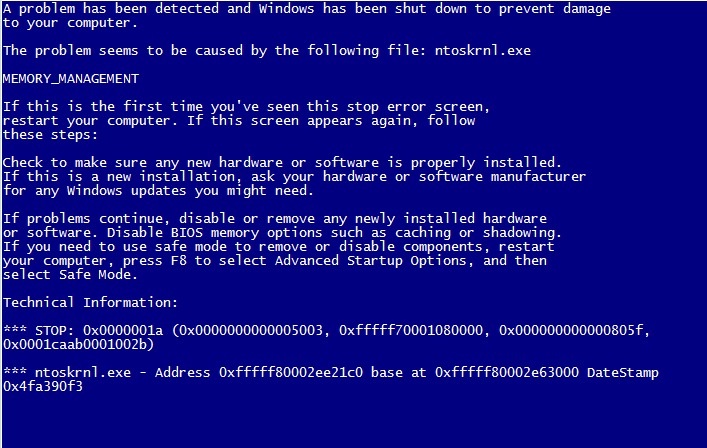
"두려운 푸른 죽음의 화면 (BSOD)은 대부분의 컴퓨터 사용자들에게 두려움을 안겨주고있다"
모든 하드웨어 드라이버가 업데이트되었는지 확인하십시오.
- Windows Update를 실행하여 문제가 있는지 확인하십시오. 드라이버 업데이트를위한 가장 신뢰할만한 업데이트는 아니지만 검색을 시작할 수있는 쉬운 곳입니다. 일부는 추가 업데이트로 나열 될 수 있으므로이 목록을 확인하려면 추가 초도 필요합니다.
- 제조업체 및 하드웨어 사이트에서 드라이버 업데이트를 확인하십시오. 랩탑 및 기성품 데스크탑은 제조업체로부터 드라이버를 제공받습니다. 지원 페이지에 모델을 입력하십시오. 제품에 대한 현재 드라이버 목록을 제공해야합니다. 컴퓨터가 부품으로 만들어진 경우 하드웨어를 만든 사람이 드라이버를 만드는 사람이됩니다. 모든 사람에게 당신이 놓친 것이 있는지 확인하십시오. 마더 보드의 제조업체는 컴퓨터 드라이버의 주요 부분을 가지고 있기 때문에 가장 중요합니다.
- 실행 운전자 회귀 자 귀하의 컴퓨터에. 이 작은 도구는 Windows Update가 놓칠 드라이버를 선택할 수 있으며 별도로 확인하는 방법을 모르는 경우에도 올바른 드라이버를 얻을 수 있습니다. 더 나은 점은 컴퓨터를 검색하여 오래된 드라이버와 잘못된 드라이버를 제거하는 데 도움이됩니다. 이것은 새로운 것의 부족과 같은 문제 일 수 있습니다.
- 시스템이 약간만 작동하고 이것이 문제를 해결하는지 확인하십시오.
장비 오작동을 확인하십시오.
- 결함이있는 하드 드라이브로 인해 NTOSKRNL.exe 오류가 발생할 수 있습니다. 드라이브가 문제가 있는지 알아보기 위해 드라이브를 테스트 할 모든 주요 하드 드라이브 제조업체의 도구를 다운로드 할 수 있습니다. Seatools Seagate 및 Western Digital의 제품 드라이브 유틸리티 가장 일반적인 두 가지이며 모든 드라이브 브랜드에서 작동합니다.
- Memtest를 사용하여 메모리를 테스트하십시오. 시간이 걸릴 수 있으므로 시간을 절약하고 밤새도록 사용하십시오. 그것은 절대적으로 무료 다운로드 수년간 전문가들에 의해 사용되어 왔습니다.
- 모든 결함 부품을 교체하십시오. 구성 요소가 실패하기 시작하면 시스템이 완전히 완료 될 때까지 시스템이 불안정 해집니다. 하드 드라이브는 컴퓨터에 저장 한 모든 것을 저장하므로 최대한 빨리 다른 드라이브로 복사하여 교체 한 후 데이터를 복원하십시오.

"MemTest는 수년 동안 메모리 오류를 테스트 해왔다"
이 두 요소 중 하나가 문제의 원인 일 수 있습니다. 일단 문제를 발견하면 해결하기가 쉽습니다. 블루 스크린의 오류는 끔찍하지만 NTOSKRNL.exe 오류조차도 진단 할 수 있으므로 문제를 해결하고 계속해서 해결하십시오.
블루 스크린 오브 데스 (Blue Screen of Death)에 대해 더 알고 싶다면 무료 블루 스크린 어시스턴트 .